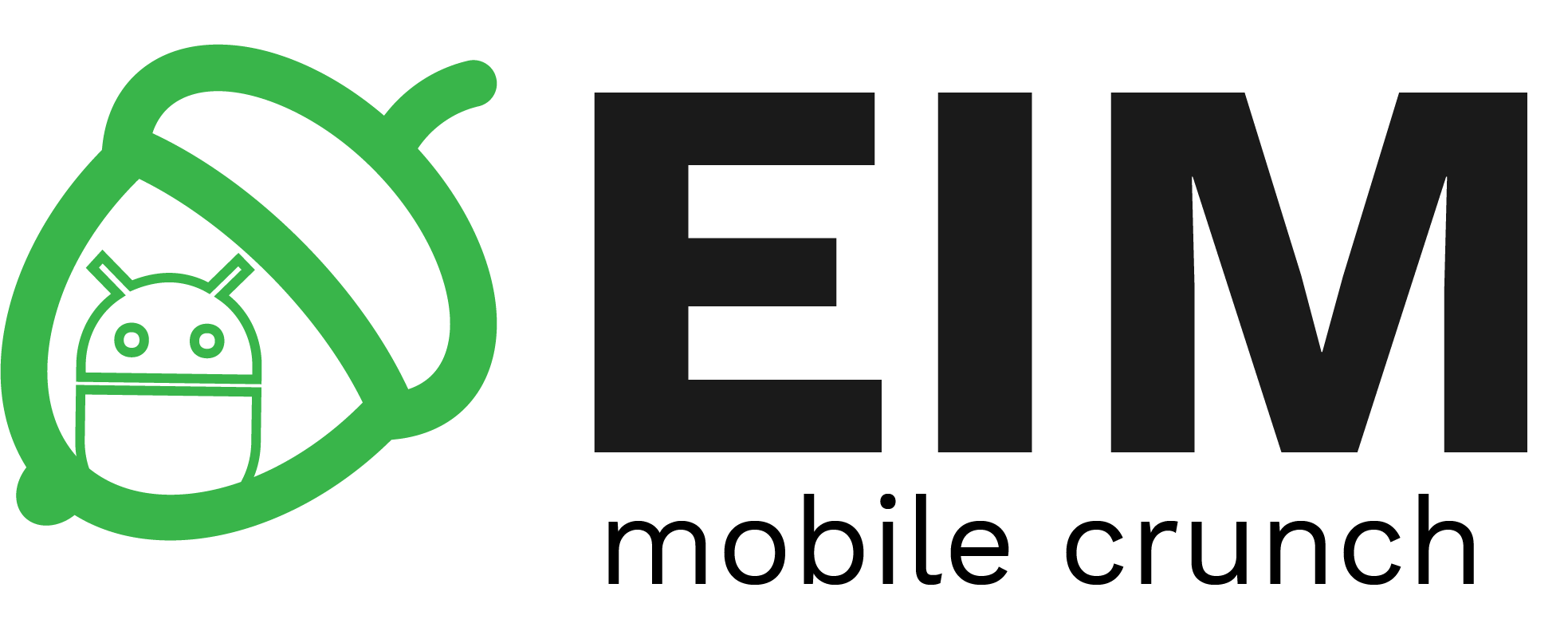Differences
This shows you the differences between two versions of the page.
|
eim:tutoriale:genymotion [2017/03/03 07:50] tmp.andrei.cojocaru |
eim:tutoriale:genymotion [2021/02/16 16:05] (current) dragos.niculescu |
||
|---|---|---|---|
| Line 5: | Line 5: | ||
| Alternativ, executabilele pot fi descărcate de la următoarele locații: | Alternativ, executabilele pot fi descărcate de la următoarele locații: | ||
| * Linux <code> | * Linux <code> | ||
| - | student@eim2017:~$ cd /opt | + | student@eim-lab:~$ cd /opt |
| - | student@eim2017:/opt$ sudo wget http://eim2017.andreirosucojocaru.ro/resources/genymotion-2.8.1-<platforma>.<extensie> | + | student@eim-lab:/opt$ sudo wget "https://www.genymotion.com/download-handler?download=ubu_first_64_download_link" |
| </code> unde ''platforma'' are valoarea ''_x64'' - arhitecturi pe 64 de biți, iar ''extensie'' are valoarea | </code> unde ''platforma'' are valoarea ''_x64'' - arhitecturi pe 64 de biți, iar ''extensie'' are valoarea | ||
| * ''bin'' - pentru Linux | * ''bin'' - pentru Linux | ||
| * ''dmg'' - pentru MacOSX | * ''dmg'' - pentru MacOSX | ||
| * Windows | * Windows | ||
| - | * [[http://eim2017.andreirosucojocaru.ro/resources/genymotion-2.8.1.exe|executabil fără VirtualBox]] | + | * [[http://eim-lab.andreirosucojocaru.ro/resources/genymotion-2.8.1.exe|executabil fără VirtualBox]] |
| - | * [[http://eim2017.andreirosucojocaru.ro/resources/genymotion-2.8.1-vbox.exe|executabil cu VirtualBox]] | + | * [[http://eim-lab.andreirosucojocaru.ro/resources/genymotion-2.8.1-vbox.exe|executabil cu VirtualBox]] |
| Emulatorul Genymotion are nevoie de o mașină virtuală în contextul căreia să ruleze. | Emulatorul Genymotion are nevoie de o mașină virtuală în contextul căreia să ruleze. | ||
| * Linux\\ <code> | * Linux\\ <code> | ||
| - | student@eim2017:~$ sudo apt-get install openbox virtualbox | + | student@eim-lab:~$ sudo apt-get install openbox virtualbox |
| </code> | </code> | ||
| * Windows - se poate folosi executabilul integrat cu VirtualBox sau acesta poate fi instalat separat de la [[https://www.virtualbox.org/wiki/Downloads|]]. | * Windows - se poate folosi executabilul integrat cu VirtualBox sau acesta poate fi instalat separat de la [[https://www.virtualbox.org/wiki/Downloads|]]. | ||
| Line 21: | Line 21: | ||
| Se instalează emulatorul Genymotion pornind de la executabilele descărcate. | Se instalează emulatorul Genymotion pornind de la executabilele descărcate. | ||
| * Linux <code> | * Linux <code> | ||
| - | student@eim2017:/opt$ sudo chmod +x genymotion-2.8.1-<platforma>.bin | + | student@eim-lab:/opt$ sudo chmod +x genymotion-2.8.1-<platforma>.bin |
| - | student@eim2017:/opt$ sudo ./genymotion-2.8.1-<platforma>.bin | + | student@eim-lab:/opt$ sudo ./genymotion-2.8.1-<platforma>.bin |
| - | student@eim2017:/opt$ sudo rm -f genymotion-2.8.1-<platforma>.bin | + | student@eim-lab:/opt$ sudo rm -f genymotion-2.8.1-<platforma>.bin |
| </code> | </code> | ||
| * Windows - se rulează fișierul ''.exe'' în cauză | * Windows - se rulează fișierul ''.exe'' în cauză | ||
| Line 131: | Line 131: | ||
| * După ce s-a realizat instalarea, se apasă butonul //Finish//.\\ {{ :eim:tutoriale:genymotion:genymotion09.png?nolink&600 }} | * După ce s-a realizat instalarea, se apasă butonul //Finish//.\\ {{ :eim:tutoriale:genymotion:genymotion09.png?nolink&600 }} | ||
| * Pornirea unui dispozitiv mobil virtual se face apăsând butonul //Play//.\\ {{ :eim:tutoriale:genymotion:genymotion10.png?nolink&600 }}\\ {{ :eim:tutoriale:genymotion:genymotion11.png?nolink&400 }} | * Pornirea unui dispozitiv mobil virtual se face apăsând butonul //Play//.\\ {{ :eim:tutoriale:genymotion:genymotion10.png?nolink&600 }}\\ {{ :eim:tutoriale:genymotion:genymotion11.png?nolink&400 }} | ||
| + | * În mobilul virtual se vor instala următoarele utilitare: "My Android Tools", "CSipSimple", "Bonjour Browser", "ZeroConf Browser" | ||
| * Cu emulatorul închis, se pornește VirtualBox, și în Settings/Network/Adapter 2 se setează: Enable Network Adapter, Attached to: Bridged Adapter; name eth0 | * Cu emulatorul închis, se pornește VirtualBox, și în Settings/Network/Adapter 2 se setează: Enable Network Adapter, Attached to: Bridged Adapter; name eth0 | ||
| * Se poate seta un al doilea emulator cu aceleasi setări, pentru a fi în rețeaua locală cu hostul si cu toate emulatoarele (bridged). | * Se poate seta un al doilea emulator cu aceleasi setări, pentru a fi în rețeaua locală cu hostul si cu toate emulatoarele (bridged). | ||
| + | |||